擴充 Power Platform 中的管線
管線可以進行自訂,以滿足組織的特殊需求。 例如,您可以新增核准、透過服務主體部署,以及與內部記錄系統、Azure DevOps、GitHub 等整合。 由於使用了 Microsoft Dataverse 商務事件,因此可以在 Power Automate 或各種其他訂閱者內執行商務規則。 無論您的管線內部是基本的還是複雜的,對於外部製作者來說,部署體驗仍然很簡單。
重要
- 新的管線擴充正在跨區域逐步推出,您所在的區域可能尚未推出。
- 現有的管線客戶可能需要更新 Power Platform 管線應用程式,才能啟用新功能。 您現在可以在 Power Platform 系統管理中心管理更新。
- 無法擴充在 Power Apps (make.powerapps.com) 中建立的個人管道。
閘道擴充功能可用
管線部屬會透過多個預先定義的步驟進行,直到部署完成。 閘門擴充功能會將自訂步驟插入至可執行自訂業務邏輯的程序中。 這就像您自己的個人訓練,您可以控制它在哪裡停止以及是否繼續。

啟用後,每個擴充功能都會在部署程序中的不同點插入自訂步驟。 擴充功能可以單獨使用或搭配使用。
需要匯出前步驟可在提交部署要求時執行自訂驗證邏輯。 在此步驟標示為已完成之前,管線不會從開發環境中匯出解決方案。 只會在管線的第一階段啟用此功能。 例如,使用者協助測試 (UAT)。
是由委派部署使用服務主體或管線階段負責人的身分識別,而不是要求製作者的身分識別來執行部署。 此身分識別確保了製作者可以在目標環境中要求部署,而無需提升的 (或任何) 存取權。 需要授權身分識別的核准。
需要部署前步驟提供了額外的靈活性,可以在核准部署後插入自訂步驟。 例如,如果需要最終核准。
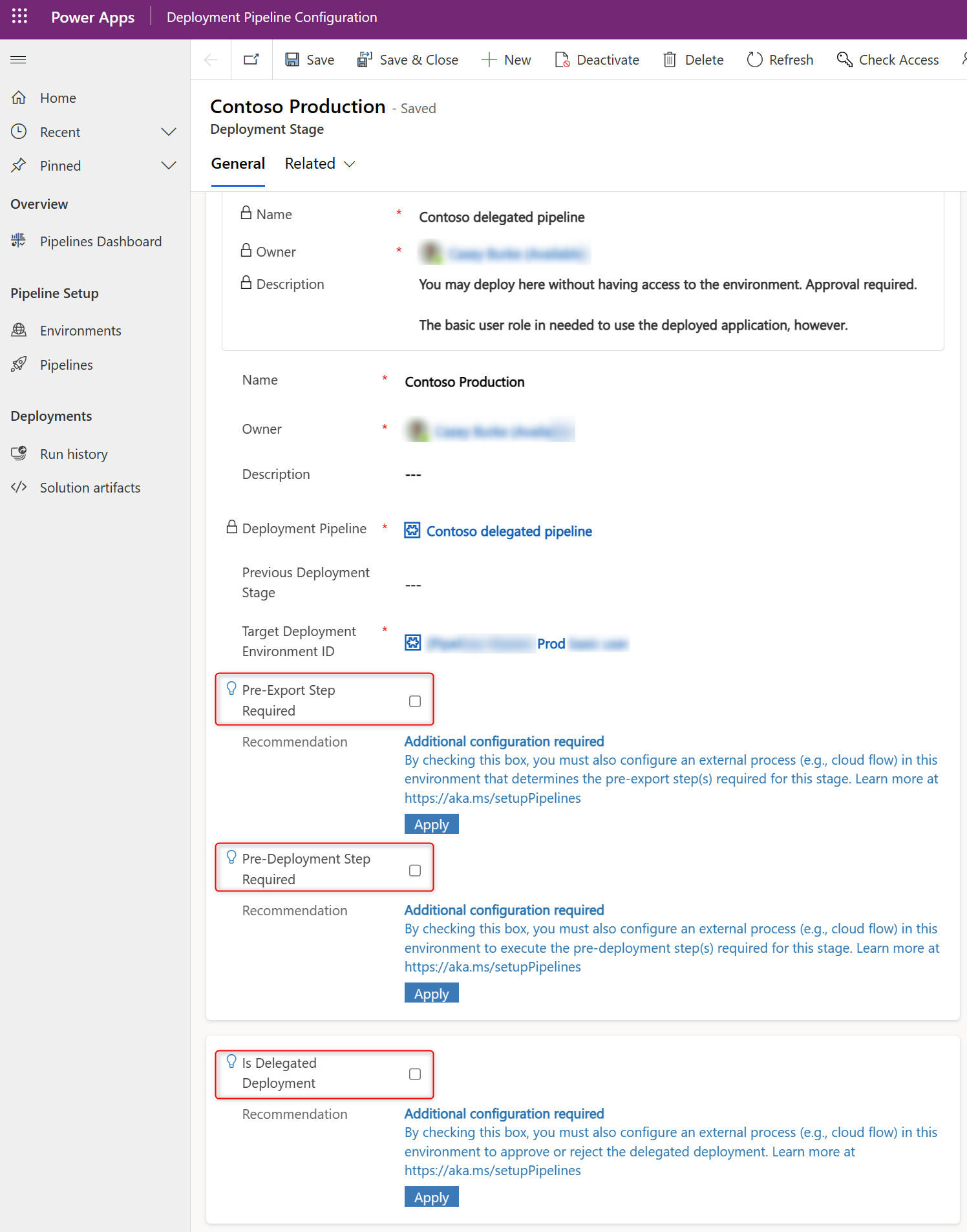
透過啟用閘道擴充功能插入的步驟處於暫停狀態,直到執行您的商務規則並最終向管道主機發出訊號以完成或拒絕該步驟。 在部署的最後一個步驟之前,製作者可以查看部署何時擱置,並可以取消其部署要求。
注意
匯出受控和非受控解決方案工成品後,系統會將它們儲存在管線主機中並禁止任何篡改或修改。 每個版本的相同受控成品將按順序部署到管線中的所有後續階段。 這可確保任何解決方案都無法繞過 QA 環境或核准程序。
瞭解管線觸發程序和動作
每個管線部署步驟都會在步驟開始和完成時觸發即時事件,您可以為其啟動自訂邏輯。 啟用閘道擴充功能時,會產生其他觸發程序。 這些對應於在管線階段啟用擴充功能時,插入的自訂步驟。
下表列出了每個擴充功能所需的觸發程序和動作。 每個觸發程序的輸出參數都可以在雲端流程的後續步驟使用。
| 閘道擴充功能 | 步驟開始觸發程序 | 步驟完成觸發程序 | 未繫結動作 | 連線使用 |
|---|---|---|---|---|
| 需要匯出前步驟 | OnDeploymentRequested | 無法使用 | UpdatePreExportStepStatus | 有權更新部署階段執行記錄的任何身分識別 |
| 委派部署 | OnApprovalStarted | OnDeploymentCompleted | 依照管線階段上的設定,以服務主體或管線階段負責人的身分建立連線。 管線階段負責人必須是 Microsoft Microsoft Entra ID 中服務主體的負責人。 | |
| 需要部署前步驟 | OnPreDeploymentStarted | OnPreDeploymentCompleted | UpdatePreDeploymentStepStatus | 有權更新部署階段執行記錄的任何身分識別 |
注意
所有部署都會觸發 OnDeploymentRequested。
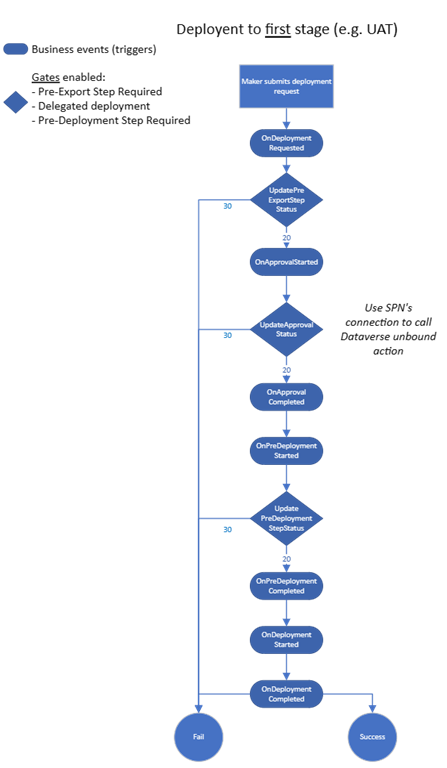
觸發程序
在管線主機環境的 Power Automate 雲端流程中,觸發程序在 Dataverse 連接器的執行動作時觸發程序下可使用。
- 目錄:Microsoft Dataverse Common。
- 類別:Power Platform 管線。
- 資料表名稱:(無)。
-
動作名稱:從清單中選取選項。 管線提供下列自訂動作,可在 Power Automate 雲端流程中產生觸發程序。 核准和 OnPreDeployment* 相關事件僅在啟用對應擴充功能時觸發。
OnDeploymentRequested
OnApprovalStarted
OnApprovalCompleted
OnPreDeploymentStarted
OnPreDeploymentCompleted
OnDeploymentStarted
OnDeploymentCompleted
以下是觸發程序的範例螢幕擷取畫面。
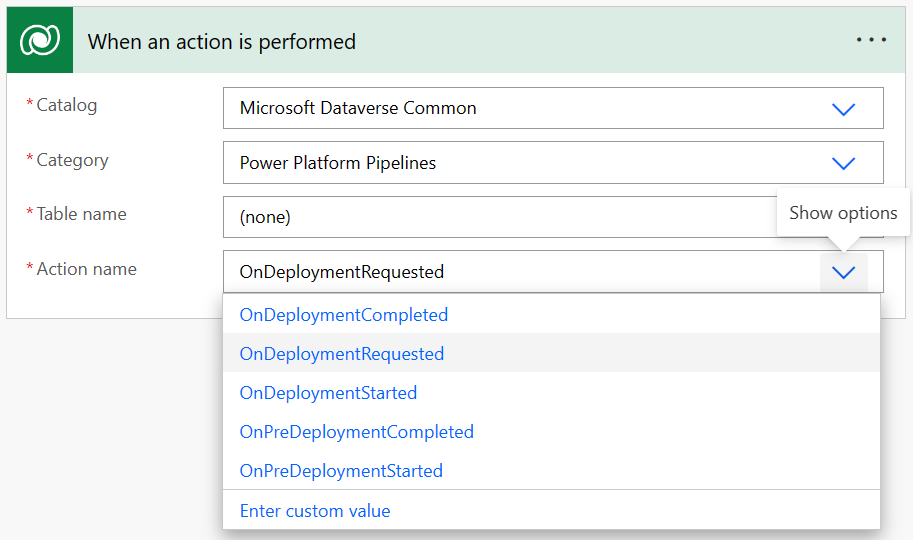
觸發條件
Power Automate 觸發條件可讓您自訂觸發程序,這樣就可以只在符合特定條件時執行流程。 例如,您可能需要在不同的管線或管線階段執行不同的流程和相關的商務規則。 這也有助於維持流程執行和 Power Platform 要求低消耗。
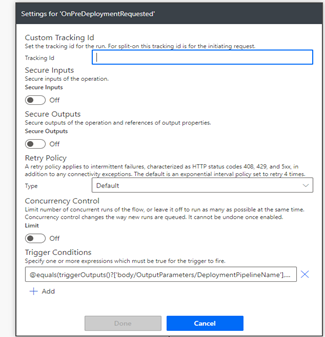
觸發特定管線的流程
觸發管線 (Contoso 管線) 所有階段的流程執行。 在此範例中,將「Contoso 管線」替換為您的管線名稱:
@equals(triggerOutputs()?['body/OutputParameters/DeploymentPipelineName'], 'Contoso Pipeline')
為管線中的特定階段觸發流程
為階段名稱等於「Contoso UAT」的部署階段觸發流程:
@equals(triggerOutputs()?['body/OutputParameters/DeploymentStageName'], 'Contoso UAT')
為管線中的特定階段觸發流程
為階段名稱包含「QA」的部署階段觸發流程:
@contains(triggerOutputs()?['body/OutputParameters/DeploymentStageName'], 'QA')
深入了解條件中使用的運算式:在條件中使用運算式以檢查多個值。
動作
在雲端流程中執行所需的邏輯後,將執行未繫結動作與每個閘道擴充功能的相應動作搭配使用。
這些參數會在對應閘道擴充功能的動作中公開。
- UpdatePreExportStepStatus、UpdateApprovalStatus 和 PreDeploymentStepStatus:
- 10 是系統設定的擱置狀態。
- 20 是完成步驟。
- 30 是拒絕步驟。 部署將不會繼續,狀態將設定為「失敗」。 您還可以新增面向製作者和面向管理員的留言以表明拒絕的原因。
- ApprovalComments 和部署前留言:
- 製作者可以在管線執行歷程記錄中看到留言。 用於核准者與要求的製作者分享留言。 例如,他們的部署被拒絕的原因或有關公司特定流程的資訊。
- PreExportProperties 和 ApprovalProperties:
- 管理員可以在此處儲存資訊或自訂參數,而無需呈現給製作者 - 例如流程執行或核准的連結,或其他相關資料。 目的是為部署相關資料提供靈活性並簡化自訂報表。
範例
下載所需的受管理解決方案,然後將其匯入到您的管線主機環境中。 可以自訂這些範例以滿足您組織的獨特需求。
管線可擴充性範例
此下載包含用於將上述觸發程序和動作與管線搭配使用的範例雲端流程。 詳細資訊:下載範例解決方案
委派部署範例
此下載包含範例雲端流程,用於管理已核准並共用目標環境中部署的畫布應用程式和流程。 詳細資訊:下載範例解決方案